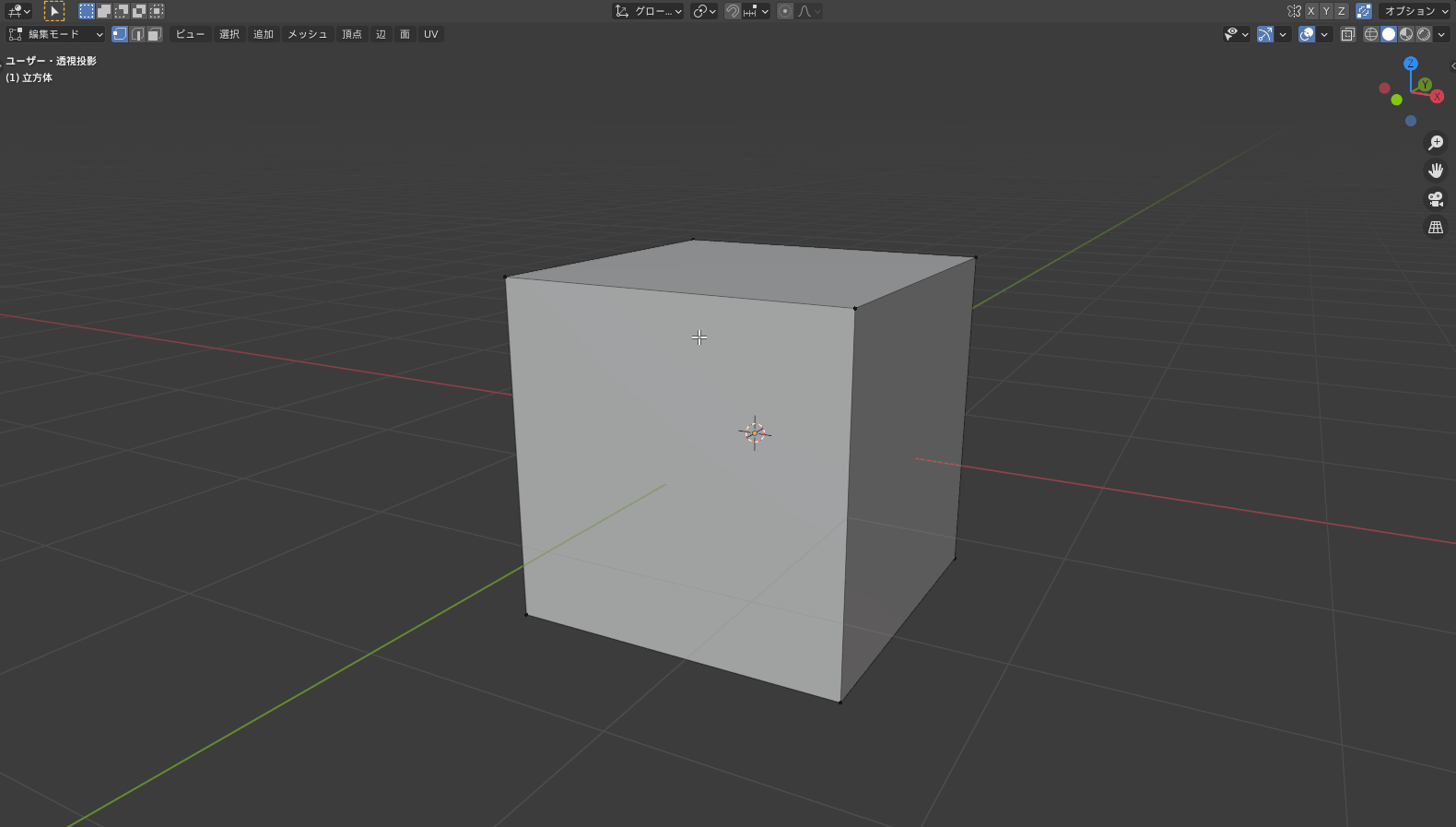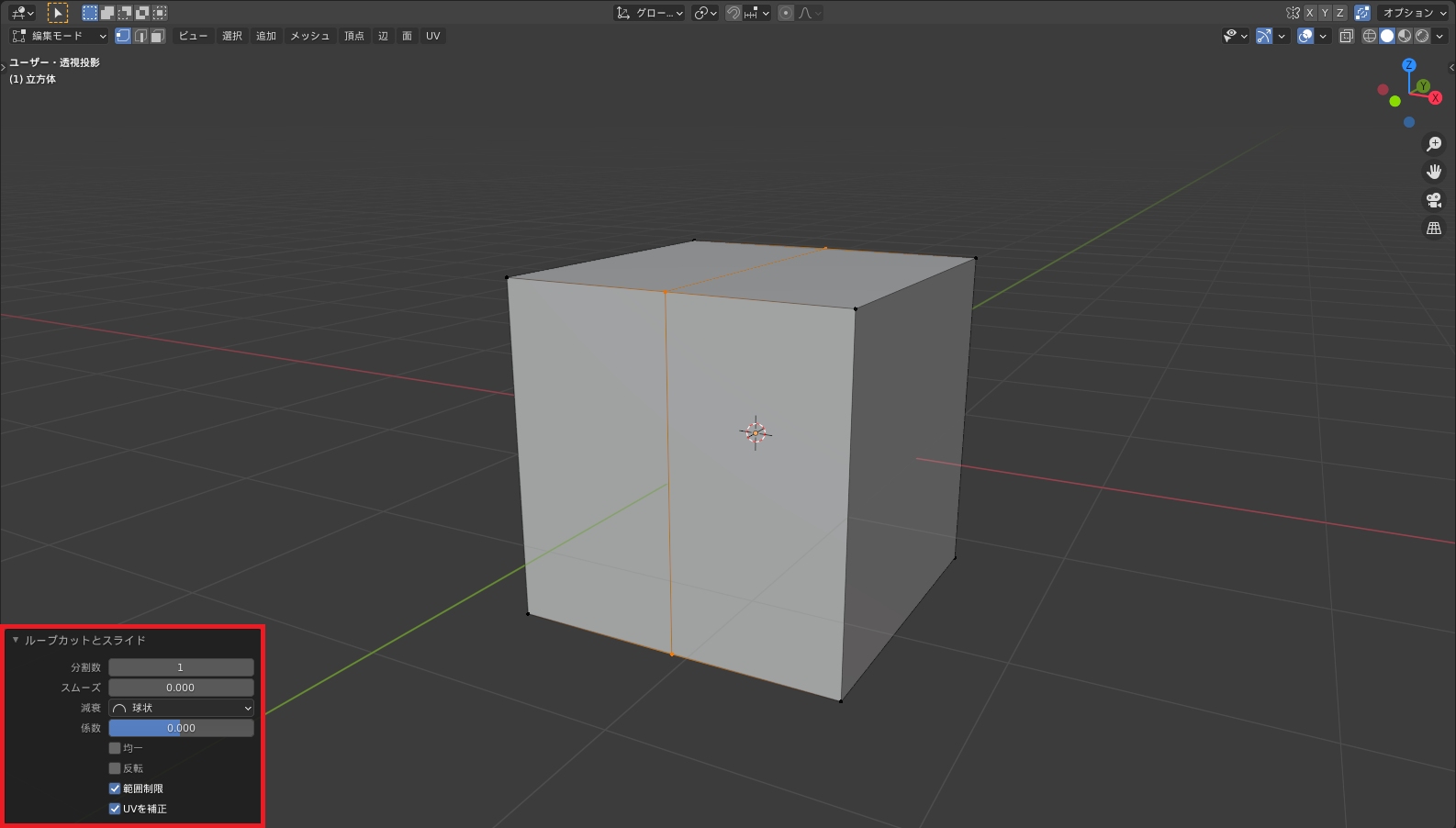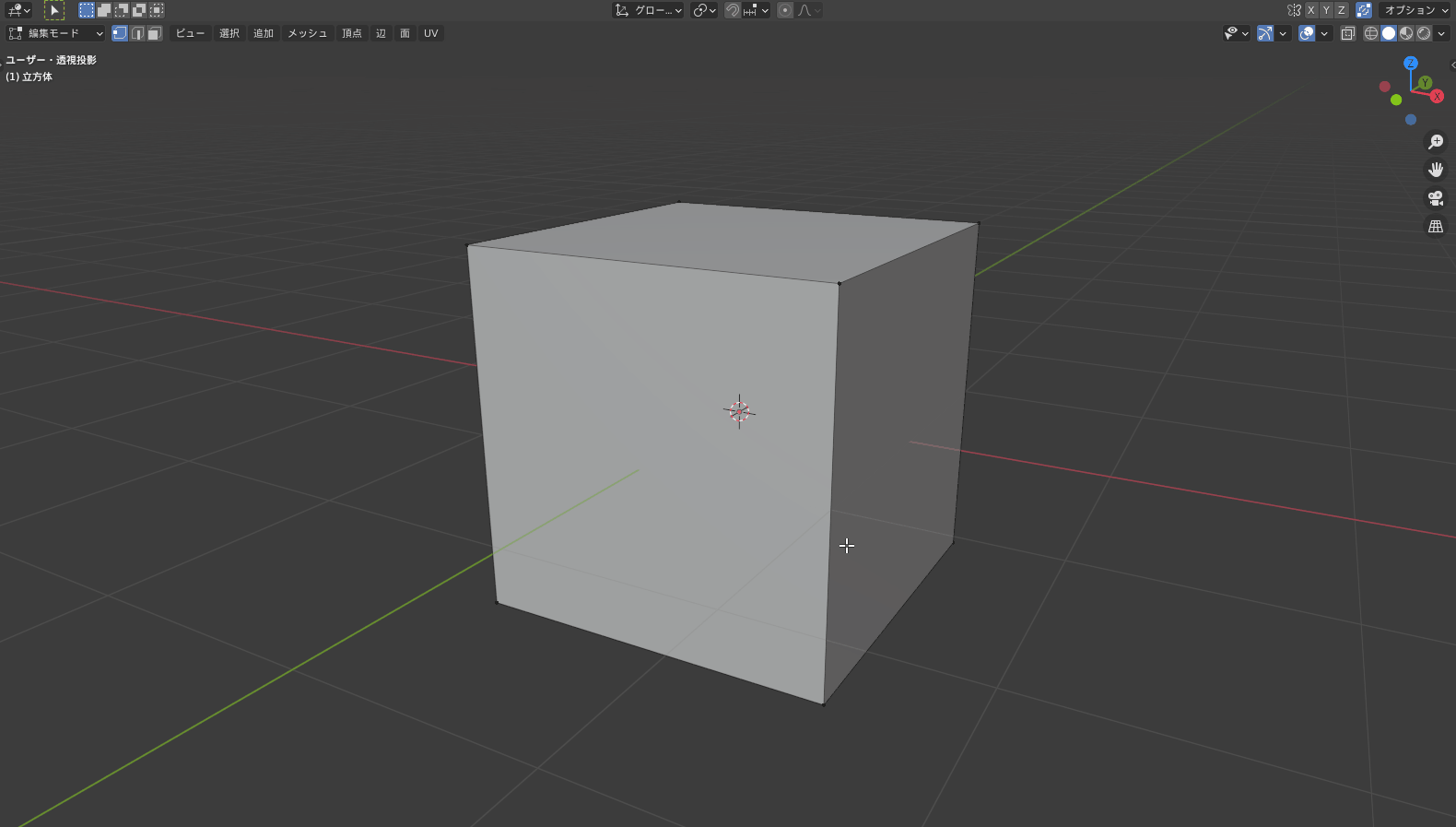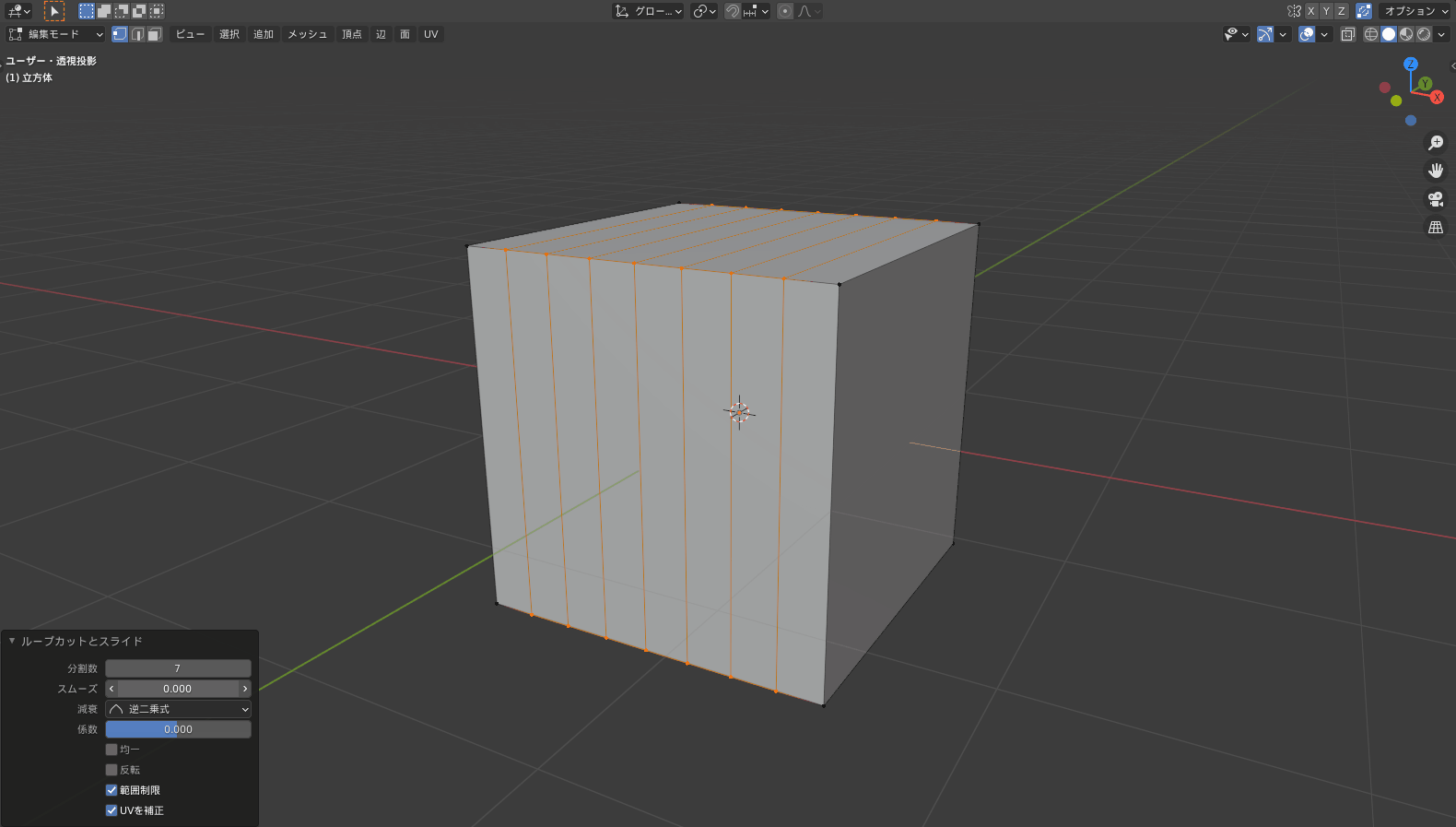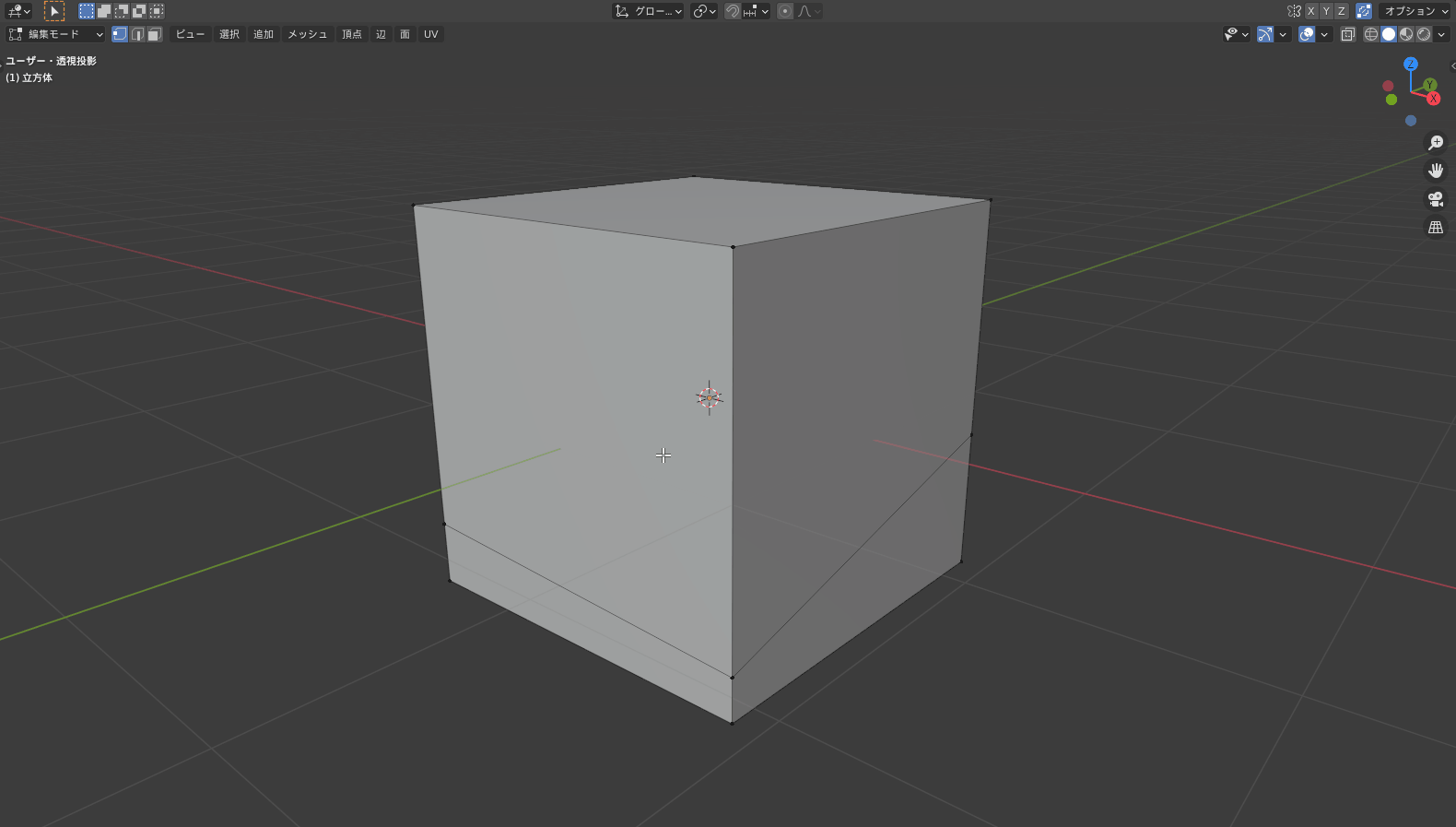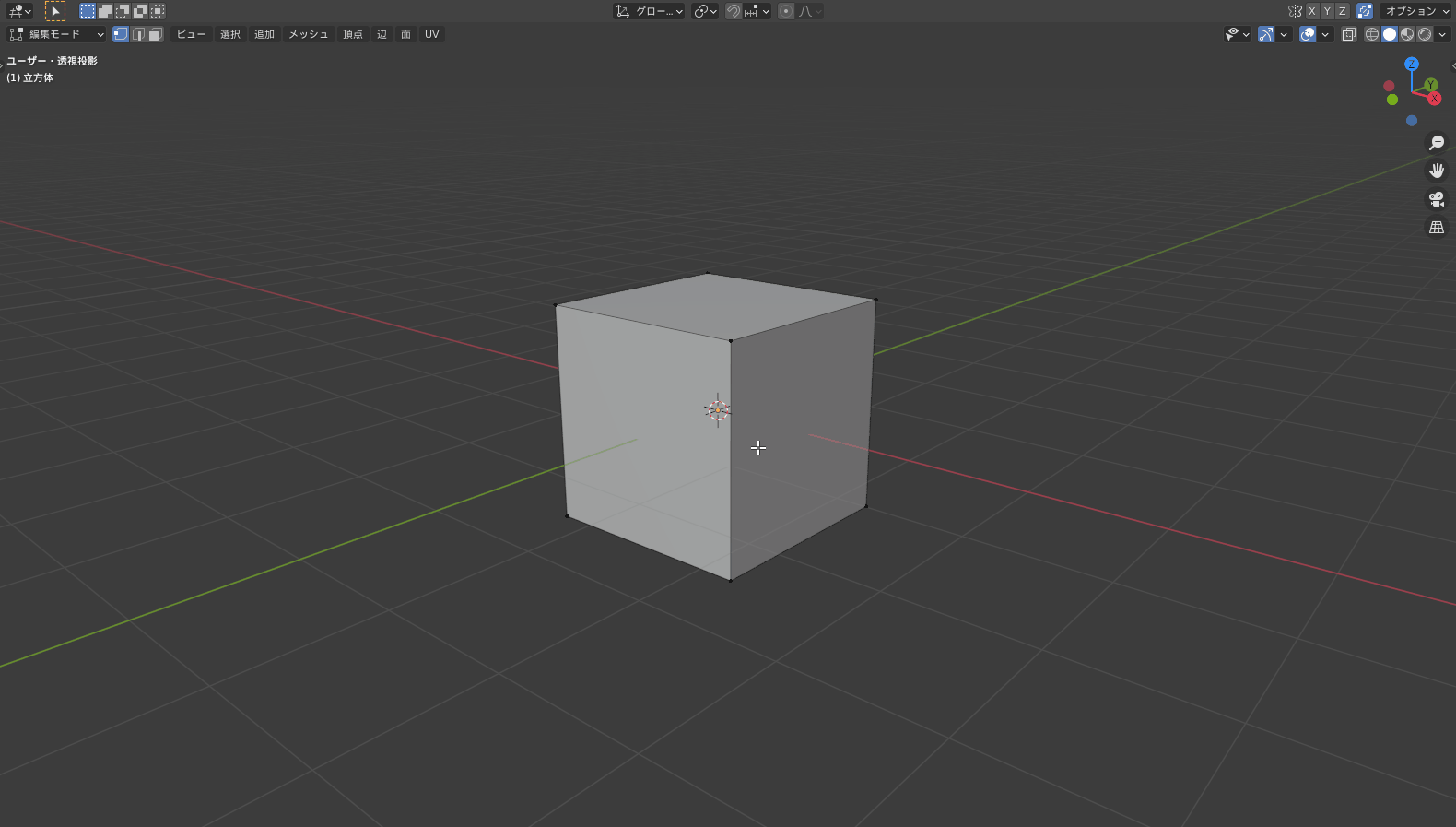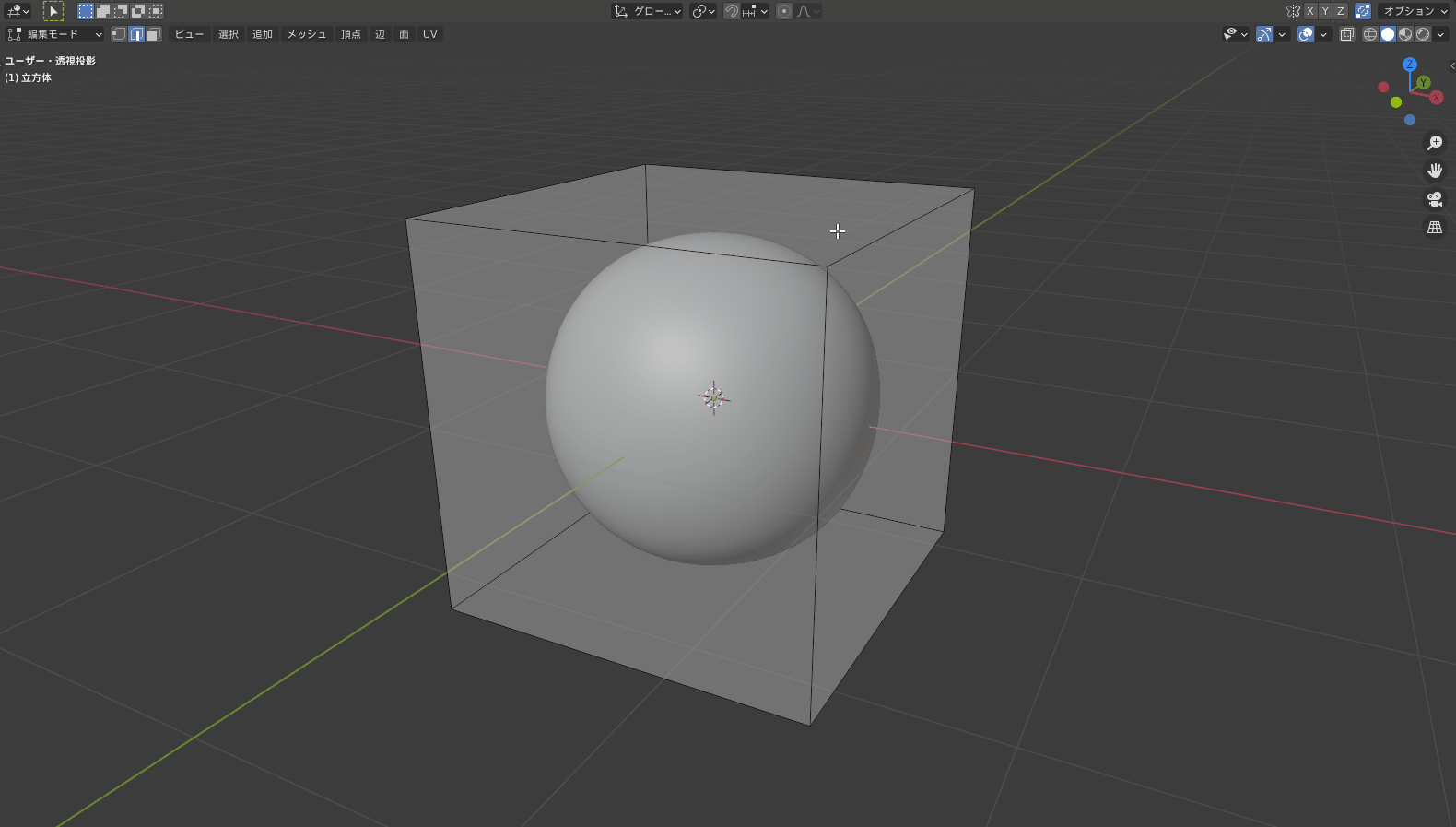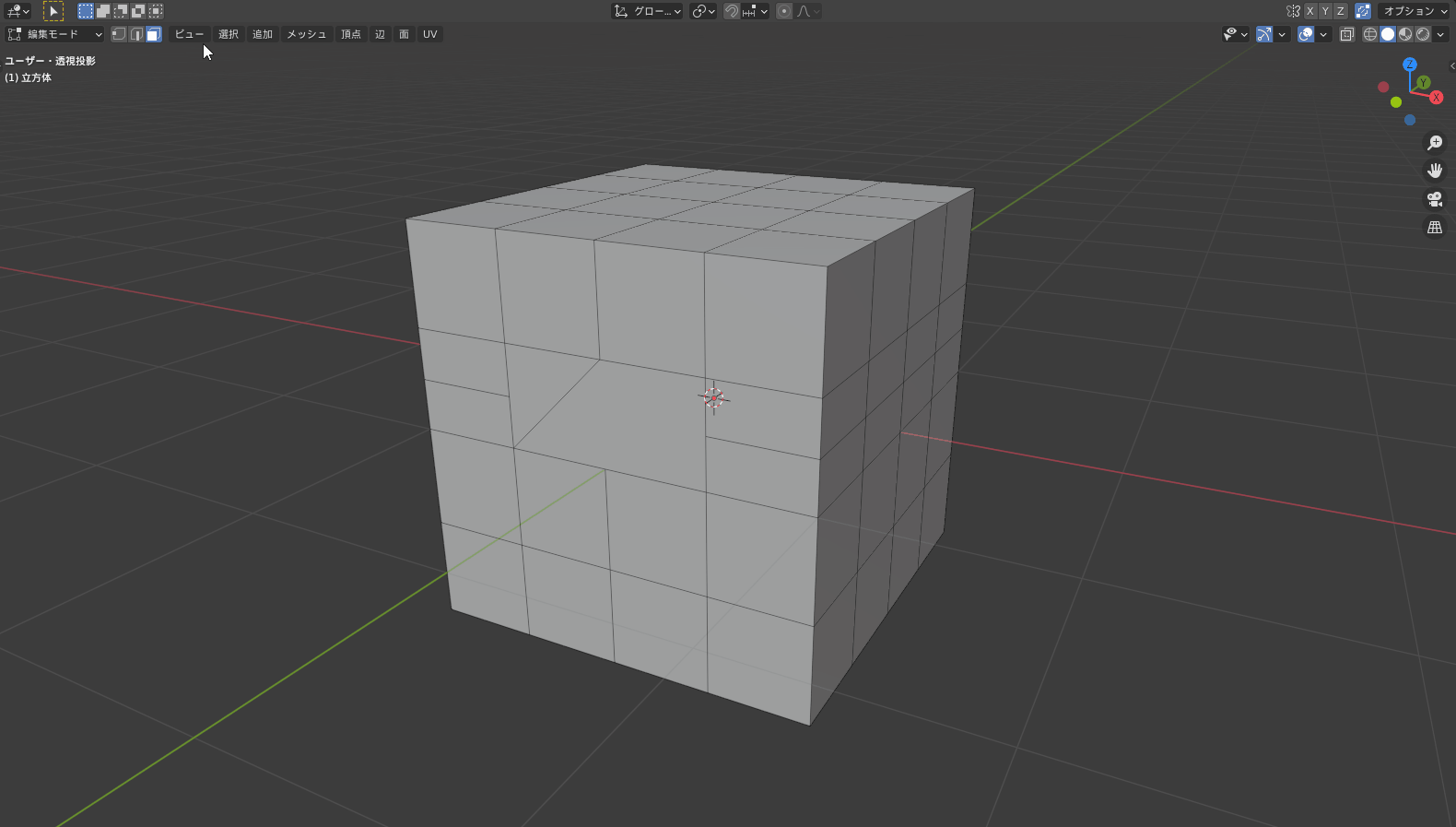CGBoxの一部の記事にはアフィリエイト広告が含まれております。
【Blender2.9】ループカットの使い方:分割や細分化後のエッジ作りに!
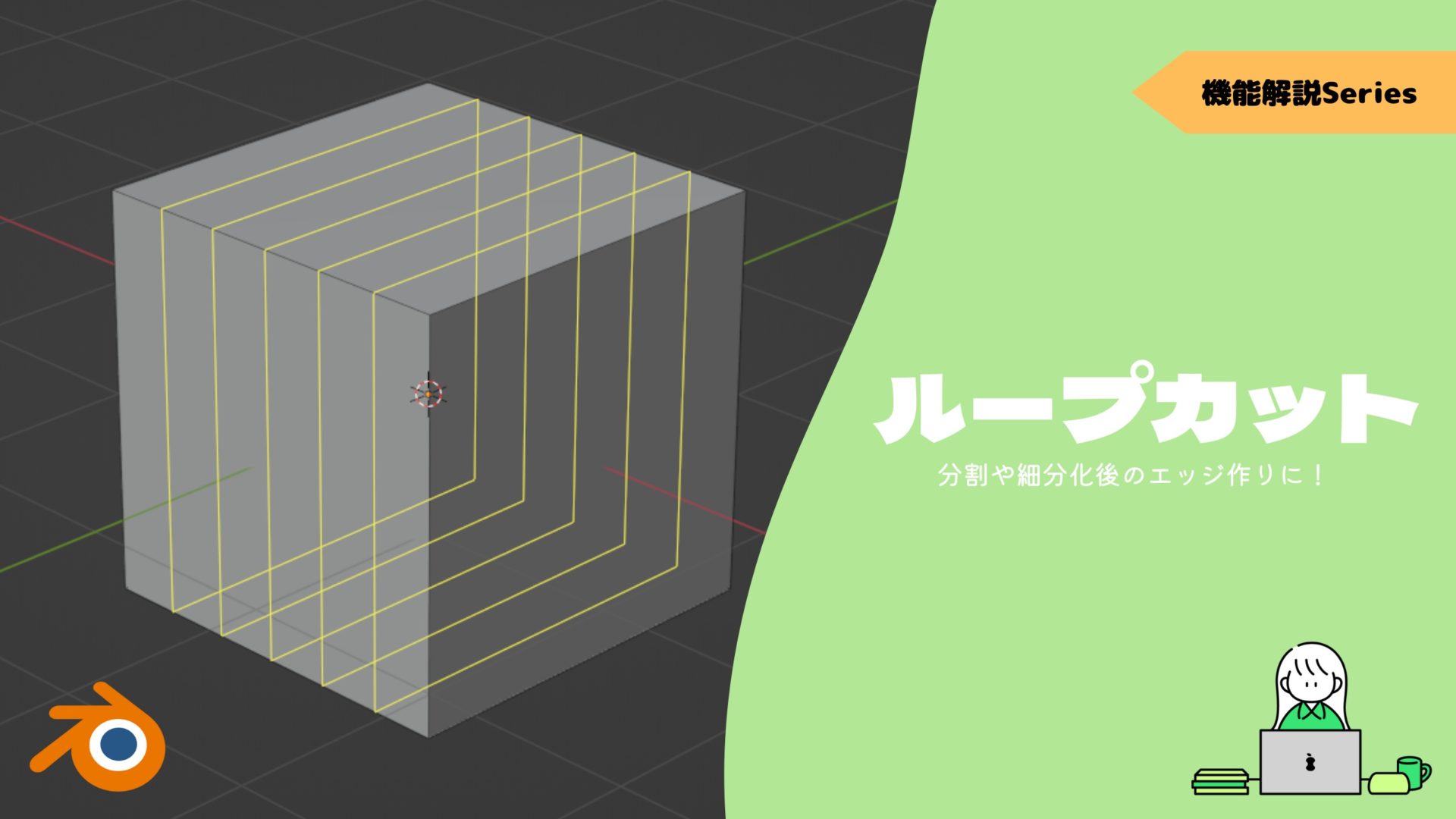
こんにちは!
Blenderでの3DCG制作を勉強中のUEDAです。
Blenderを勉強して、アウトプットの場としてそれぞれの機能をまとめられればと思っています。参考にもなれば嬉しいです!
さて今回は、ループカットについてまとめていきます。
均等に分割したい時や、細分化後にエッジを作るためなどモデリング中には欠かすことのできない機能ですね。
ループカットとは?
〔ループカット〕とは、オブジェクトにぐるっと一周辺を入れることができる機能です。
ループカットを均等に追加することができます。
サブディビジョンサーフェスと組み合わせることでエッジ処理を行うことができます。
サブディビジョンについて詳しくはコチラの記事でまとめているので、ぜひ読んでみてください。

他にもループさせなくても使えるので、単純に辺を追加したりできます。
ループカットの使い方
ループカットは画面左側のツールバーとショートカットキーから実行することができます。
ループカットを使うと画面左下に画像のプロパティが出てきます。
このプロパティでは色々な機能を使うことができます。
では、それぞれの機能を紹介していきます。
ショートカットキー:Ctrl + R
まずループカットのショートカットキーは、”Ctrl + R”です。
ショートカットキーを実行すると黄色い線が出てくるので、ループカットの位置と辺数を決めます。
分割数
〔分割数〕は、ループカットの数です。
黄色い線が出ている時に、マウスホイールの上下で分割数を変更します。
後で変更することも可能で、先ほど紹介したプロパティのカット数の項目で行えます。
スライド
〔スライド〕は、カット数を決定した後に位置を決めることができます。
この機能は移動でのエッジスライドと同じ機能になります。
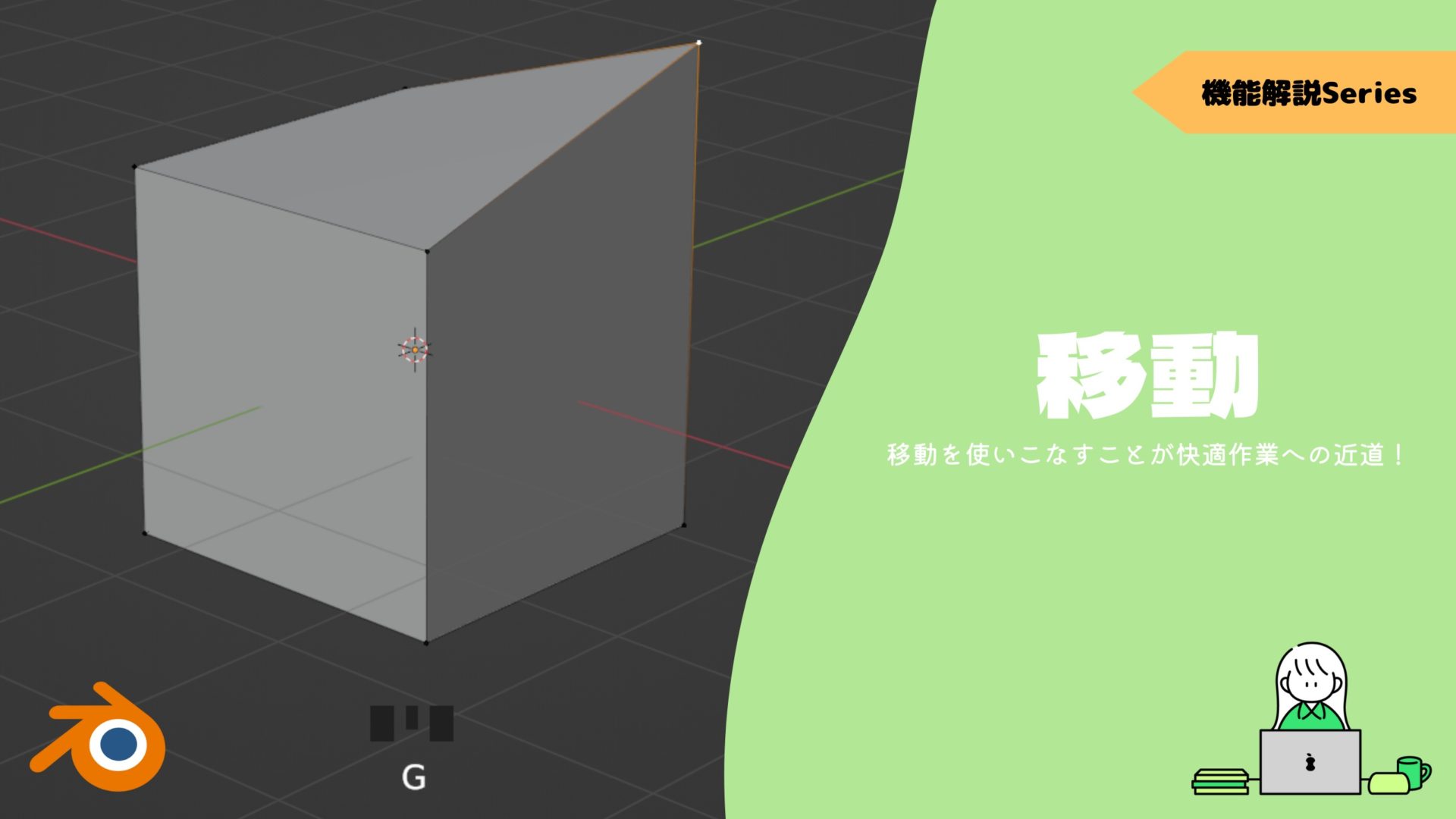
後述する均等と反転、範囲制限(クランプ)のオン/オフはエッジスライドと同じ機能なので活用しましょう。
スムーズ
〔スムーズ〕は、ループカットした辺を設定した形状に変更することができる機能です。
パラメータによって、形状の強度を決められます。
下の〔減衰パターン〕で、形状の種類を選択できます。
均一/反転
〔均一〕は、隣り合うループカットの形状に合わせてループカットを入れることができます。
〔反転〕は、均一で合わせていた形状の逆の隣り合う辺に形状を合わせることができる機能です。
ショートカットキーは、〔均一〕が”E”で、〔反転〕が”F”です。
ループカットを選択
この機能達を活用するためには、ループカットを選択する必要があります。
その際に便利な〔辺ループ選択〕は、一括でループを選択できます。
選択方法について詳しくはコチラの記事でまとめているので、ぜひ読んでみてください。

範囲制限
〔範囲制限〕はクランプといわれるもので、辺の内側でしか頂点を作ることができません。
デフォルトではオンになっており、辺の範囲内でしかループカットができません。
オフにすることで辺の延長線上であれば無限に移動させることができます。
調整の際はかなり使える機能です。
〔範囲制限〕と、先ほどの〔均一〕、〔反転〕は画面左上に表示されるので確認してみてください。

オフセット辺ループカット:Ctrl + Shift + R
オフセット辺ループとは、選択中の両側にループカットを加えることができる機能です。
選択の辺に対して均等な距離にループカットを加えることができます。
ショートカットキーは、”Ctrl + Shift +R”です。
範囲を選択することができるので一部のみにループカットを入れるといった使い方もできます。
サブディビジョン×ループカット
サブディビジョンサーフェスを使うと立方体は球体に近くなります。
しかし、Blenderは狭い面はよりエッジが鋭くなるという特性があります。
なのでループカットで全部の辺を寄せてあげると、ベベルしたようなきれいな立方体になります。
これを駆使することでよりリアリティのあるものを作ることができます。
ループカット以外にも、ベベルや面の差し込みなどでもエッジを滑らかにすることができます。
ベベルと面の差し込みについてはコチラにまとめてあるので、ぜひ読んでみて下さい!


その時の状況によって最適なものを選べるようになれると良いのだと思います!
ループカットが途切れる
ループカットはオブジェクトにぐるっと一周辺を入れられる機能と言いましたが、繋がりきらないことがあります。
この原因は途中に4個以外の数の頂点がある面が存在していることです。
動画では3つと5つの頂点数の面ではループカットができていないことが分ります。
繋がらないなと思ったら、途切れた面の頂点数を確かめてみて下さい!
確かめる方法として、〔特徴で全選択〕という機能が便利です。
この中の〔面の辺数〕は設定した頂点数のメッシュのみ選択するので、瞬時に4頂点ではない多角面が見つかります。(動画は面選択モードで実行)
使用方法は画面上部から〔選択〕→〔特徴で全選択〕→〔Faces by Sides〕です。
他の選択方法についてもコチラでまとめているので、ぜひ読んでみてください。

まとめ
サブディビジョンを使うと絶対に使う機能なので、よく使う機能ですね。
人型のモデリングでも、どんどんと細かくしていく際にも使います。
オフセット辺ループカットの存在を知らなかったのですが、使えそうなので覚えておきたいです。
- ループカットのショートカットキーは、”Ctrl + R”
- 〔均一〕と〔反転〕、〔範囲制限〕も便利
- オフセット辺ループカットのショートカットキーは、”Ctrl + Shift +R”
- サブディビジョンを使うなら必須機能
- 途切れたら、途切れている面の頂点数を確認